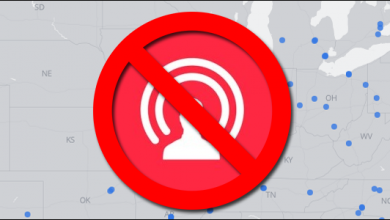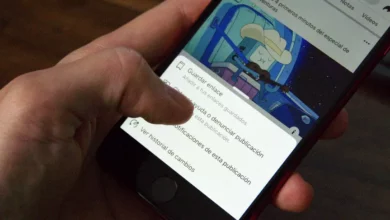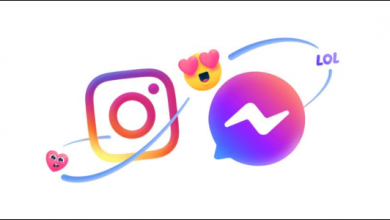كيف تحمي حسابك على Facebook
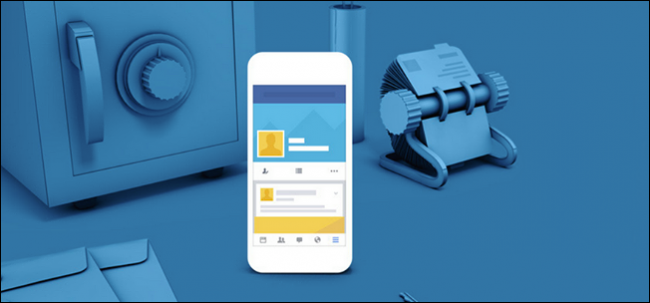
إذا كنت تستخدم Facebook لبضع سنوات ، فأنت تعلم أن حسابك يحتوي على كنز حقيقي من المعلومات التي يرغب المحتالون في الحصول عليها. من نافلة القول أن تأمين حسابك على Facebook بحزم سيقطع شوطًا طويلاً في حمايتك من تعريض جزء كبير من حياتك الشخصية لعناصر غير سارة.
لحسن الحظ ، لدى Facebook العديد من الأدوات لحماية حسابك. وهذا هو ما يجب القيام به.
اختر كلمة مرور قوية
لنبدأ بأحد أهم الأشياء: اختيار كلمة مرور قوية . كلمة المرور الخاصة بك هي أول وأفضل آلية أمان غالبًا لإبعاد الغزاة ، لذا كن حذرًا هنا. تأكد من أنها طويلة (12-14 حرفًا أو أكثر) ، وهي مزيج من الأحرف ، ولا تحتوي على أي معلومات شخصية حيث يمكن تصميمها بسهولة اجتماعيًا .
ومع ذلك ، فإن أهم شيء هو أنك لا تستخدم كلمة المرور هذه في أي مكان آخر على الإنترنت. يجب عليك استخدام كلمة مرور مختلفة لكل حساب لديك ، ومن الناحية المثالية ، ستكون جميعها سلاسل عشوائية. هذا هو السبب في أن استخدام منشئ كلمات المرور ومديرها مثل LastPass هو أفضل طريقة لحماية جميع حساباتك.
أخيرًا ، احذر من محاولات الآخرين للحصول على كلمة المرور الخاصة بك من خلال طرق شائنة. لا تتبع الروابط غير الموثوق بها ، مثل تلك المرسلة في رسائل البريد الإلكتروني ، والتي تطلب منك إدخال كلمة المرور الخاصة بك.
هل لديك كل ذلك؟ جيد. دعنا نغير كلمة مرورك إلى كلمة مرور أكثر أمانًا. يمكن الوصول إلى جميع الإعدادات التي سنشير إليها في هذه المقالة باستخدام متصفح الويب عن طريق النقر فوق السهم الصغير في الزاوية اليمنى العليا واختيار “الإعدادات” من القائمة المنسدلة ، لذا قم بذلك الآن.
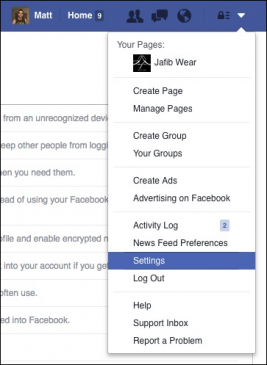
في تطبيق الهاتف ، انقر على زر “المزيد” في الزاوية اليمنى السفلية ، ثم مرر وانقر على “الإعدادات”. في النافذة المنبثقة الناتجة ، اختر “إعدادات الحساب”.
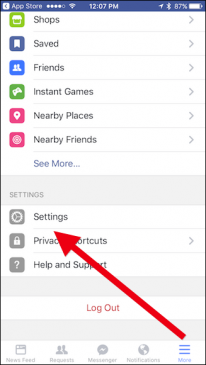
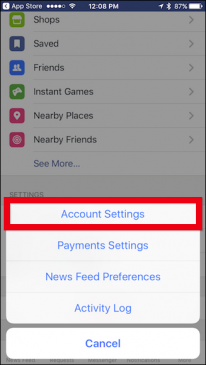
(خلال هذه المقالة ، سنستخدم لقطات شاشة لمتصفح الويب. يجب ألا تجد اختلافات جوهرية بين هذا وبين تطبيق الهاتف المحمول ، على الرغم من أننا سنقوم بتدوينها عند الاقتضاء.)
يمكنك تغيير كلمة مرور Facebook الخاصة بك من قسم كلمة المرور في إعدادات الخصوصية. استخدم منشئ كلمات المرور ومدير كلمات المرور لتخزين كلمة مرورك في مكان آمن ، وأنت على ما يرام.
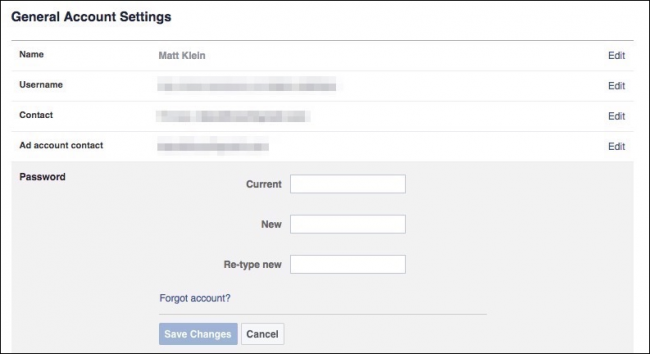
استخدم موافقات تسجيل الدخول
صدق أو لا تصدق ، كلمة المرور القوية ليست كافية لحماية حسابك حقًا. في هذه الأيام ، من المهم جدًا تشغيل ميزة أمان تُعرف باسم المصادقة الثنائية ، والتي يطلق عليها Facebook “موافقات تسجيل الدخول”.
المبدأ الكامن وراء ذلك بسيط: تقوم بتسجيل الدخول بشيء تعرفه (كلمة المرور الخاصة بك) وشيء لديك ، وهو عادةً هاتفك. بعد إدخال كلمة المرور الخاصة بك ، سيرسل Facebook رمزًا إلى هاتفك تقوم بإدخاله على الموقع ، لتأكيد هويتك. بهذه الطريقة ، إذا اكتشف شخص ما كلمة مرورك ، فلا يزال يتعذر عليه تسجيل الدخول دون أن يكون لديه هاتفك أيضًا. يمكنك الحصول على هذا الرمز كرسالة نصية أو من خلال تطبيق مصادقة على هاتفك ، مثل Google Authenticator أو Authy . يمكنك قراءة المزيد حول المصادقة ذات العاملين وسبب أهميتها هنا .
يمكن تمكين هذه الميزة ، التي تسمى مرة أخرى “موافقات تسجيل الدخول” على Facebook ، من الإعدادات> الأمان> موافقات تسجيل الدخول. حدد المربع بجوار “طلب رمز تسجيل الدخول للوصول إلى حسابي من متصفحات غير معروفة”.
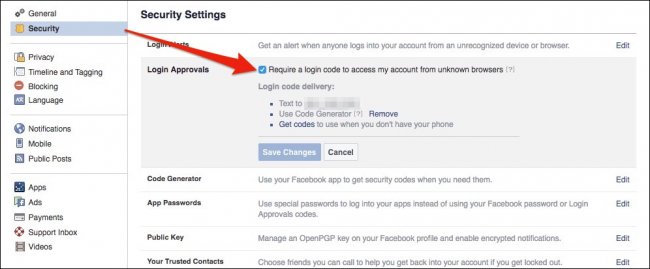
في المرة التالية التي تقوم فيها بتسجيل الدخول ، سيُطلب منك رمز الموافقة الخاص بك ، والذي يجب إرساله إلى هاتفك.
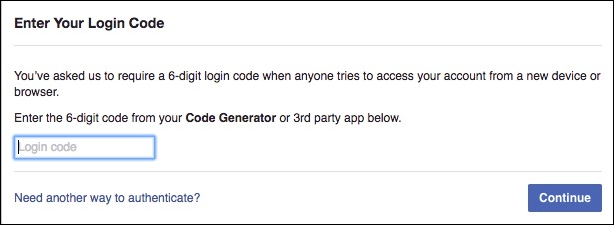
بعد إدخال الرمز الخاص بك ، سيتم سؤالك عما إذا كنت تريد تخزين هذا المتصفح حتى لا تضطر إلى إدخال رمز الموافقة في المرة التالية التي تقوم فيها بتسجيل الدخول إلى Facebook باستخدام هذا المتصفح.
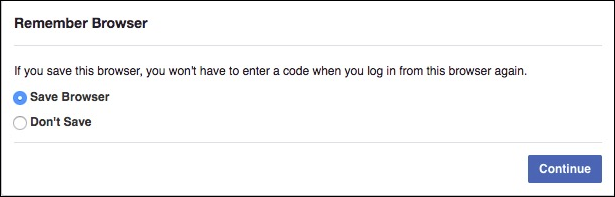
يمكن تعطيل هذه الميزة في أي وقت في إعدادات موافقات تسجيل الدخول. ومع ذلك ، نوصيك بتركها والاعتياد على استخدامها. إنها ميزة أمان أساسية لكل خدمة تقريبًا هذه الأيام.
ملاحظة: إذا كنت تحاول تسجيل الدخول إلى تطبيق آخر باستخدام حساب Facebook الخاص بك ، ولكنه لا يدعم رموز الموافقة على تسجيل الدخول ، فيمكنك استخدام كلمة مرور التطبيق لمرة واحدة من خيار “كلمات مرور التطبيق” في إعدادات أمان Facebook.
قم بتمكين تنبيهات تسجيل الدخول ومعرفة من قام بتسجيل الدخول إلى حسابك
تعد كلمات المرور القوية والموافقات على تسجيل الدخول أفضل طريقتين لحماية حسابك على Facebook حقًا ، ولكن هناك طرق أخرى يمكنك استخدامها لتوفر لك راحة البال. تنبيهات تسجيل الدخول هي واحدة من تلك الأدوات. ستجدها ضمن الإعدادات> الأمان> تنبيهات تسجيل الدخول.
يمكنك اختيار تلقي إشعار على Facebook أو عبر البريد الإلكتروني أو كرسالة نصية. في المرة التالية التي يسجل فيها شخص ما الدخول من جهاز أو متصفح غير معروف ، سيتم إخطاره.
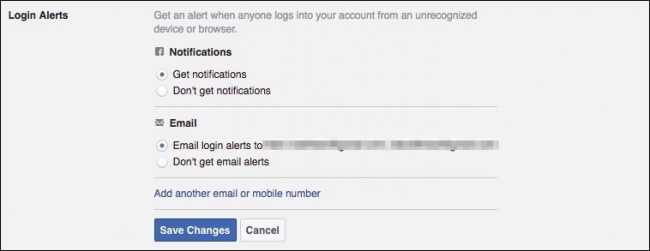
يعد هذا أيضًا وقتًا جيدًا لمعرفة الأجهزة المسجلة بحسابك على Facebook . إذا كان هناك أي شيء لا تعرفه ، فيمكنك تسجيل الخروج عن بُعد. (سترى على الأرجح أجهزتك الخاصة هنا فقط ، لكن لا يمكنك أبدًا توخي الحذر الشديد.)
انتقل إلى الإعدادات> الأمان> مكان الاتصال وانقر على “إنهاء النشاط” لأي جهاز أو موقع غير معروف. إذا كنت لا ترغب في مراجعة ومراجعة جميع الجلسات في القائمة ، فانقر فوق “إنهاء كل النشاط” لتسجيل الخروج من جميع الأجهزة في القائمة.
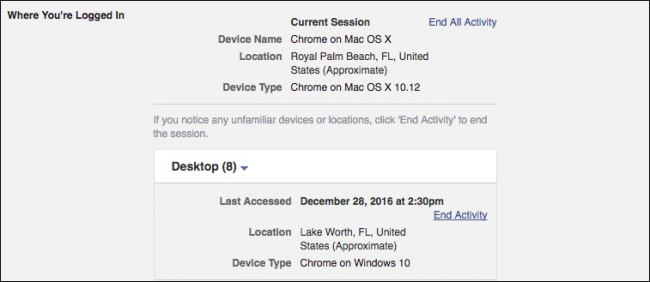
لا تحتاج إلى حفظ أي تغييرات بهذه الخطوة ، بمجرد انتهاء نشاط الجلسة ، يتم ذلك.
ملاحظة: إذا قمت بتسجيل الخروج من الجلسة ، فسيظل بإمكانك تسجيل الدخول إلى هذا الجهاز دون إدخال رمز الموافقة على تسجيل الدخول. يمكنك إبطال الوصول لأي موافقة تسجيل دخول ، على سبيل المثال في حالة سرقة الكمبيوتر المحمول أو الهاتف الخاص بك ، من “الأجهزة التي تم التعرف عليها” في إعدادات الأمان. ما عليك سوى إزالة أي متصفحات أو أجهزة تمت الموافقة عليها مسبقًا ، ثم النقر فوق “حفظ التغييرات”. في المرة التالية التي يحاول فيها هذا الجهاز تسجيل الدخول ، سيحتاج إلى رمز اعتماد تسجيل الدخول مرة أخرى.
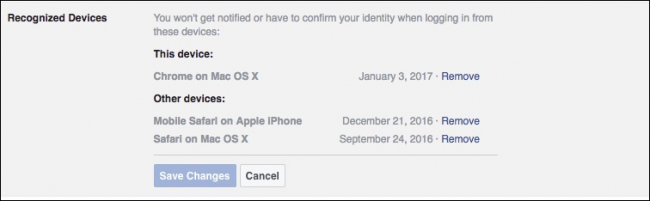
قم بتدقيق التطبيقات التي لديها إذن للوصول إلى حسابك على Facebook
يمكن للتطبيقات الأخرى أيضًا الوصول إلى حسابك على Facebook. هذا هو ما يسمح لك باستخدام دردشة Facebook في تطبيق الدردشة على سطح المكتب أو عرض منشورات Facebook على Flipboard. لكن هذه التطبيقات تشبه أرانب الغبار – يبدو أنها تتكاثر بأعداد كبيرة بمرور الوقت. توجه إلى الإعدادات> التطبيقات واستغرق بعض الوقت لإزالة أي شيء يبدو مريبًا أو لم تعد تستخدمه.
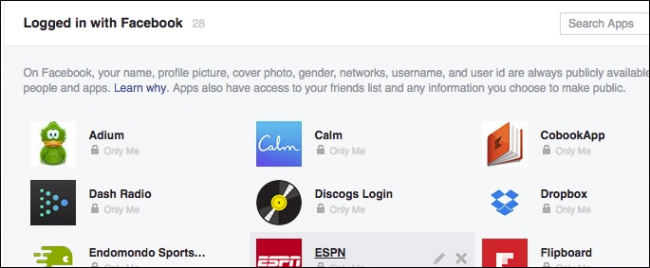
لإزالة أحد التطبيقات ، ما عليك سوى التمرير فوقه والنقر على “X” على الجانب الأيمن.
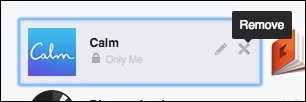
بدلاً من ذلك ، يمكنك النقر فوق الزر “تحرير” (بجوار الزر حذف) لتغيير المعلومات التي تقدمها إلى التطبيق.
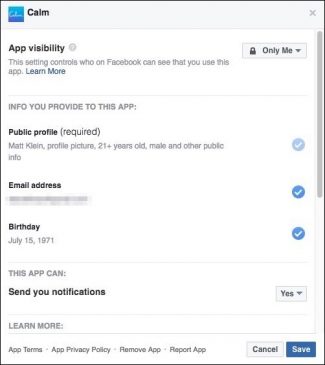
في الجزء السفلي من شاشة إعدادات التطبيق ، يمكنك تغيير الإعدادات لعدة عناصر مختلفة.
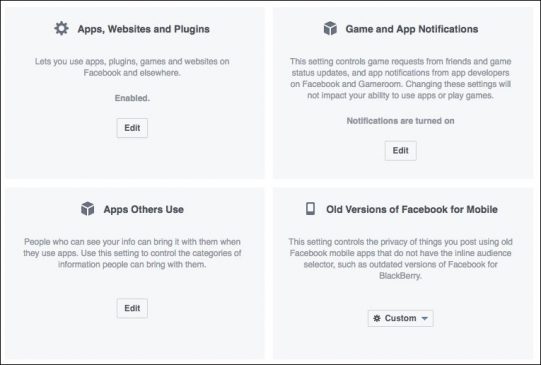
إليك ما تعنيه كل من هذه الإعدادات.
التطبيقات والمواقع والمكونات الإضافية
سيؤدي تعطيل هذا الخيار إلى تعطيل تكامل Facebook مع تطبيقات ومواقع الويب والمكونات الإضافية التابعة لجهات خارجية تمامًا. هذا يعني أنك لن تكون قادرًا على القيام بأشياء مثل تسجيل الدخول بحسابك على Facebook من مواقع الويب أو التطبيقات والألعاب وأشياء أخرى.
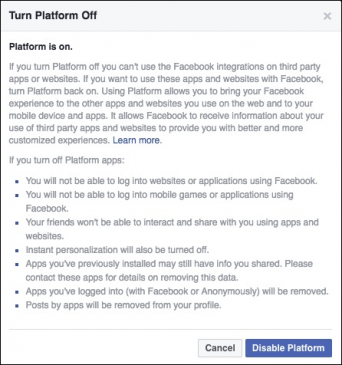
انقر فوق الزر “تحرير” للحصول على مزيد من المعلومات ولتعطيل هذه الميزة.
إخطارات تطبيق اللعبة
هل تكره تلقي إشعارات من الأصدقاء الذين يلعبون ويريدون منك اللعب أيضًا؟ أطفئ هؤلاء هنا.
التطبيقات التي يستخدمها الآخرون
عند توصيل أحد التطبيقات بحسابك ، يمكنك أحيانًا الاطلاع على معلومات حول أصدقائك. لذلك عندما يستخدم أصدقاؤك التطبيقات ، يمكنهم أحيانًا رؤية معلومات عنك. انقر فوق تحرير في هذا القسم لتغيير ما يمكن أن تراه تطبيقات أصدقائك عنك.
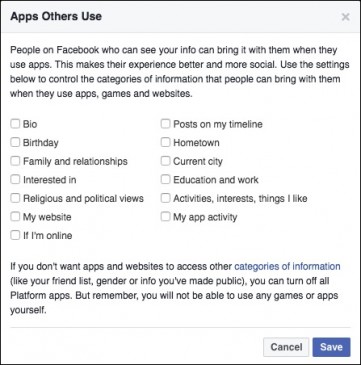
يبدو أن كل هذه الفئات هي نوع صفقة اختياري ، لذا يمكنك تركها بدون رادع بأمان ، ولكن لا يضر بمعرفة ماذا.
الإصدارات القديمة من Facebook للجوال
تتحكم هذه الإعدادات في خصوصية كل ما تنشره باستخدام الإصدارات القديمة والقديمة من تطبيق Facebook للجوال. في الأساس ، إذا كنت لا تستخدم جهاز BlackBerry أو أي جهاز ديناصور آخر ، فلا داعي للقلق بشأن هذا الأمر.
افحص باقي إعدادات الأمان
الإعدادات التي أبرزناها حتى الآن هي أهم الإعدادات التي يجب على الجميع استخدامها. باقي إعدادات الأمان متروكة لك ، لكن الأمر يستحق الاطلاع عليها والتحقق من الإعدادات التي قد تكون مفيدة لك.
جهات الاتصال الموثوقة
نأمل ألا يتم حظر حسابك على Facebook أبدًا. إذا كنت تستخدم مدير كلمات المرور (كما أوصينا أعلاه ، هل قمت بإعداد واحد بشكل صحيح؟ افعل ذلك الآن!) ، فلن تنسى كلمة مرورك أبدًا. وحتى إذا قمت بذلك ، يمكنك دائمًا إعادة تعيين كلمة المرور الخاصة بك … طالما لديك حق الوصول إلى حساب البريد الإلكتروني الخاص بك.
ذات صلة: كيفية استخدام جهات اتصال Facebook الموثوق بها للوصول إلى حسابك المقفل
إذا فقدت الوصول إلى كل هذه الأشياء ، لسبب ما ، يمكن أن تساعدك ميزة “جهات الاتصال الموثوقة” في Facebook ، طالما قمت بإعدادها مسبقًا. تتيح لك جهات الاتصال الموثوقة اختيار ثلاثة إلى خمسة أصدقاء يمكنك الاتصال بهم إذا لم تتمكن من الوصول إلى حسابك. ثم سيعطونك الرموز اللازمة للعودة.
ما عليك سوى التوجه إلى “جهات الاتصال الموثوقة” في صفحة إعدادات الأمان لإعداد هذا.
تأكد من إعطاء جهات الاتصال الموثوقة لديك تنبيهًا بأنك تستخدمهم ، وإذا حدث أي شيء على الإطلاق ، فيجب عليهم التأكد من أنك تتصل قبل تسليم المفاتيح إلى حسابك.
المفتاح العمومي
لن يستخدم معظم المستخدمين هذا ، ولكن إذا كنت مهتمًا بتشفير رسائل البريد الإلكتروني الخاصة بالإشعارات “من طرف إلى طرف” من Facebook ، فيمكنك إضافة مفتاح OpenPGP العام الخاص بك باستخدام هذا الخيار.
قد يكون هذا متقدمًا بعض الشيء ، وربما لا تتلقى حتى رسائل إعلام بالبريد الإلكتروني ، ولكن إذا قمت بذلك ، وأردت تشفيرها ، فيمكنك معرفة المزيد عنها.
صورة الملف الشخصي تسجيل الدخول
هذه ميزة جديدة قدمها Facebook ، والتي تتيح لك النقر فوق صورة ملفك الشخصي بدلاً من كتابة كلمة المرور الخاصة بك.
وبالتالي ، يمكن لأي شخص لديه وصول إلى متصفحك النقر فوق صورتك وتسجيل الدخول إلى حسابك. ربما تكون هذه فكرة سيئة ، لذلك لا نوصي حقًا بتشغيلها.
الاتصال القديم
ذات صلة: كيفية تعيين حساب Facebook الخاص بك لحذفك أو تخليدك عند وفاتك
هل تساءلت يومًا ماذا يحدث لفيسبوك الخاص بك عندما تموت؟ هذا ما تهدف إليه جهات الاتصال القديمة. يمكنك تعيين شخص ما (مثل الزوج أو أحد أفراد الأسرة) كجهة اتصال قديمة ، وإذا توفيت ، فيمكنهم القيام بأشياء مثل تثبيت المنشورات على جدولك الزمني ، والرد على طلبات الصداقة ، وتحديث صورة ملفك الشخصي. لا يمكنهم نشر أي شيء على الجدول الزمني الخاص بك أو عرض رسائلك.
يعد خيار الاتصال القديم مهمًا لأنه بمجرد رحيلك ، من المحتمل أن يتمكن المتسللون من الوصول إلى حسابك ولن تكون موجودًا لمنع الاختراقات أو الرد عليها.
بدلاً من ذلك ، يمكنك اختيار حذف حسابك عند وفاتك.
الغاء تفعيل حسابك
عادةً ما يتم استخدام خيار إلغاء التنشيط هذا لمنحك استراحة من Facebook ، ولكنه مفيد أيضًا إذا تم اختراق حسابك. الأمر بسيط بما فيه الكفاية ، ما عليك سوى النقر فوق “إلغاء التنشيط” ، وإدخال كلمة المرور الخاصة بك ، ثم قراءة التعليمات لمتابعة ذلك.
أخيرًا ، لا تهمل ممارسات الأمان العامة الأساسية أيضًا. إذا قمت بتسجيل الدخول إلى حسابك من جهاز كمبيوتر عام أو من جهاز شخص آخر ، فتأكد من تسجيل الخروج دائمًا ، وإذا أمكن ، امسح السجل عند الانتهاء (أو الأفضل من ذلك ، استخدم الوضع الخاص للمتصفح). لا تترك نفسك مسجلاً للدخول إلى حسابك أبدًا ، حتى لو ابتعدت عنه لبضع ثوانٍ فقط. تأكد من أن جهاز الكمبيوتر والمتصفح الخاص بك محدثان دائمًا ، وأن هناك حماية جيدة من الفيروسات والبرامج الضارة مثبتة في جميع الأوقات.
بالطبع ، هذا كله يتعلق بإبقاء المتسللين خارج حسابك. ولكن إذا كنت قلقًا أيضًا بشأن خصوصيتك على Facebook ، فهذا موضوع آخر تمامًا. تحقق من بعض الأشياء التي قمنا بها في الماضي – يمكنك كبح جماح المشاركات التي تم وضع علامة باسمك فيها ، وحظر الأشخاص من النشر على مخططك الزمني ، وحتى جعل جميع منشوراتك القديمة على Facebook أكثر خصوصية. هل تريد تنظيف بعض الأشياء المحرجة من ماضيك على Facebook؟ إليك حيلة صغيرة للقيام بذلك. تأكد من الاطلاع على جميع خيارات “الخصوصية” في إعدادات Facebook لمعرفة كل ما يمكنك القيام به.